复古色,通过PS把人像调出金属感的复古色
本篇教程通过PS把人像调出金属感人像,因为拍摄场地是在废墟的工厂拍摄,整个感觉会营造一种废墟金属感,人像的调色在前期准备的时候就要想好,我们所做的是把拍摄和后期修图即可,在拍摄的时候整个颜色就有个大概思路,具体通过教程来学习一下吧,相信通过教程你会做的更好。
教程素材:http://www.16xx8.com/photoshop/sucai/2019/w687746.html
效果图:
时间中午2点
地点:郊外废弃建筑地
器材:尼康0610+ 28mm1.G (正面补光)
关于环境和服装: 因为前期想好主题场地选择为废墟之类的场地,也可以选择废弃车场,工厂等。金属器材大多为蓝,绿,橙等颜色。因为提前踩点知道相关颜色,因此选择用红黑衣服加重人物情绪感
配合皮肤的橙黄色和环境色形成撞色效果。
关于器材: 28mm; 35mm 镜头由于焦段较广,并且有畸变,充分利用可很好拍出不错的情绪人像
关于光线:由于光源在头顶,因此用反光板在正面补光以此改变光源的方向
后期思路:
主要营造阴影的一种厚重感和灰度感,细节对比适当加强。人物色调稍稍偏向浓郁。先用LR,再用PS调整
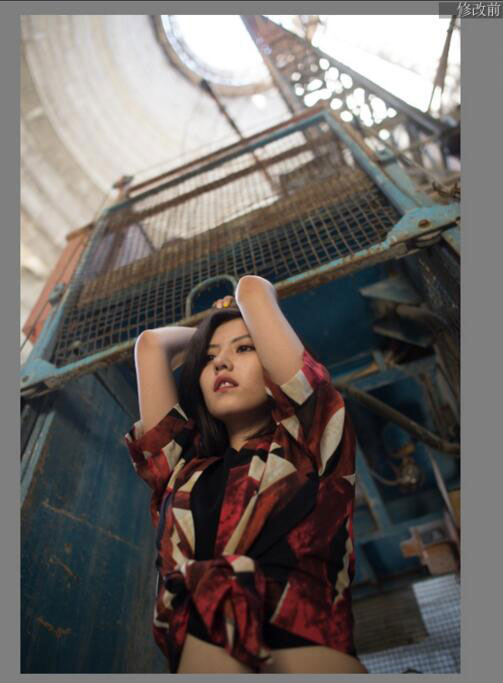
白平衡和曝光基本正常,所以不做调整
降低高光和白色,让图片中天空过曝的部分拉回-些细节。
提高阴影, 恢复刚刚因为曲线调节 而使阴影部分失去的细节。适当提高黑色色阶。( 主要为提高阴影,当画面中暗部亮度不够时,拉动阴影会使得画面暗部对比更强,拉动黑色色阶会使得暗部更加柔和)降低一些清晰度(丟掉一些细节, 方便后期磨皮,如果想要再增强金属感,可适当增加一些清晰度)减少一些饱和度(增加饱和度的步骤在后面中做)
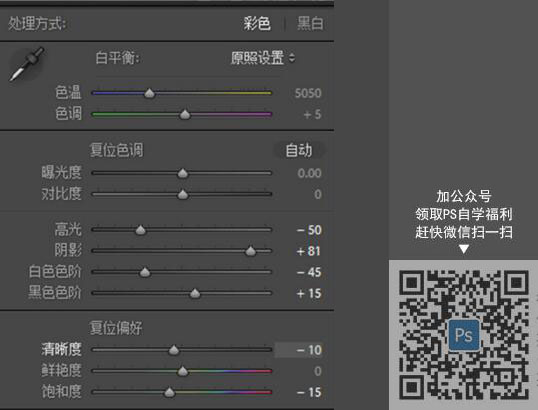
在红绿蓝三个通道将曲线拉成“S”型
学习 · 提示
相关教程
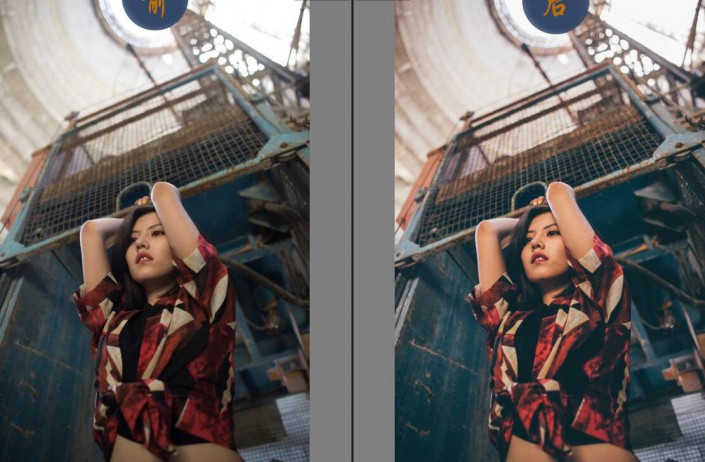 新手学PS请到:www.16xx8.com
新手学PS请到:www.16xx8.com






